
O Windows 10 mudou a interface do relógio, calendário e bateria de forma bastante dramática em relação às versões anteriores. Embora o novo estilo seja atraente e se adapte bem à aparência do Windows 10, você ainda pode restaurar a interface antiga usada no Windows 7 e 8 para esses recursos, se preferir. Voltar à interface da bateria antiga também oferece uma maneira mais rápida de alternar entre os planos de energia. Você precisará fazer algumas edições no Registro para que essas alterações ocorram, mas é um hack muito fácil. Aqui está como fazer isso.
Atualizar: Infelizmente, este truque de registro não funciona mais com a Atualização de Aniversário do Windows 10. Marcamos a postagem como desatualizada.
Restaurar as interfaces antigas de relógio, calendário e bateria editando o registro manualmente
Para voltar à interface antiga de relógio, calendário e bateria no Windows 10, você precisará adicionar algumas chaves ao Registro do Windows e definir valores para elas.
RELACIONADOS: Aprendendo a usar o Editor do Registro como um profissional
Aviso padrão: o Editor do Registro é uma ferramenta poderosa e o uso incorreto pode tornar seu sistema instável ou até inoperante. Este é um truque bastante simples e, desde que você siga as instruções, não deverá ter problemas. Dito isto, se você nunca trabalhou com isso antes, considere ler sobre como usar o Editor do Registro antes de começar. E definitivamente faça backup do Registro (e do seu computador!) Antes de fazer alterações.
Abra o Editor do Registro pressionando Iniciar e digitando “regedit”. Pressione Enter para abrir o Editor do Registro e dê permissão para fazer alterações no seu PC.
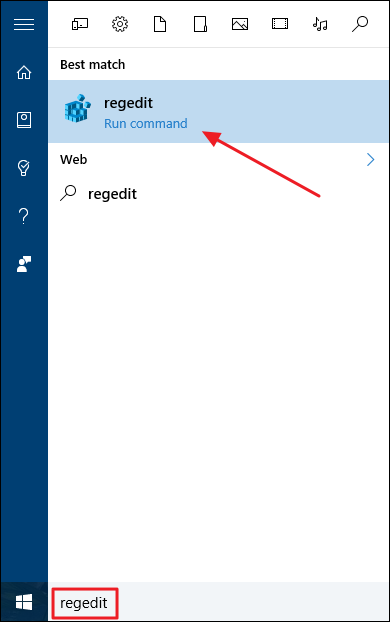
No Editor do Registro, use a barra lateral esquerda para navegar até a seguinte chave:
HKEY_LOCAL_MACHINESOFTWAREMicrosoftWindowsCurrentVersionImmersiveShell

Em seguida, você criará um novo valor nessa pasta para controlar a interface do relógio e da agenda. Clique com o botão direito do mouse na pasta ImmersiveShell e escolha Novo> Valor DWORD (32 bits). Nomeie o novo valor UseWin32TrayClockExperience .

Agora, você precisa alterar a configuração para esse novo valor. Clique duas vezes no novo UseWin32TrayClockExperience e, na janela de edição, altere o valor na caixa “Dados do valor” para 1 .
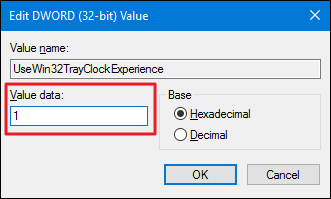
Não é necessário reiniciar o computador para que as alterações tenham efeito. Clique na hora e data na bandeja do sistema e você verá a interface antiga do relógio e calendário.
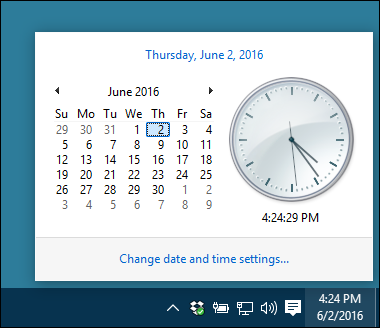
Se você também deseja alterar a interface da bateria de volta ao estilo antigo, siga estas etapas enquanto ainda tiver o Editor do Registro aberto. Caso contrário, vá em frente e feche o Editor do Registro agora. Para alterar a interface da bateria, você precisará criar outro novo valor dentro da pasta Immersive Shell, como você fez antes. Clique com o botão direito do mouse na pasta ImmersiveShell e escolha Novo> Valor DWORD (32 bits). Desta vez, nomeie o novo valor UseWin32BatteryFlyout .

Clique duas vezes no novo UseWin32BatteryFlyout e, na janela de edição, altere o valor na caixa “Dados do valor” para 1 .

Novamente, você não precisa reiniciar o computador para que as alterações tenham efeito. Clique no ícone da bateria na bandeja do sistema e você verá a interface da bateria antiga.

Se você deseja retornar à nova interface do Windows 10 para o relógio, o calendário ou a bateria, basta retornar à pasta ImmersiveShell no Editor do Registro. Você pode excluir o valor criado para o item que deseja restaurar ou pode definir o valor para o item como 0 para desativá-lo e deixar o valor no local, para que você não precise recriá-lo no futuro.
Baixe nossos truques de registro com um clique

Se você não quiser mergulhar no registro, criamos alguns hacks de registro que você pode usar. Os hacks “Usar interface da bateria antiga” e “Usar interface do relógio e calendário antigos” criam esses valores para você e os definem para um valor de 1. Os hacks “Restaurar interface da bateria do Windows 10” e “Restaurar interface do relógio e calendário do Windows 10” deixe esses valores no lugar, mas defina o valor apropriado como 0 para desativá-lo efetivamente. Todos os quatro hacks estão incluídos no seguinte arquivo ZIP. Clique duas vezes no que você deseja usar e clique nas instruções. Depois de aplicar o hack, reinicie o computador (faça logoff e logon novamente).
Hacks de relógio e bateria
RELACIONADOS: Como criar seus próprios Hacks de registro do Windows
Esses hacks são realmente apenas a chave do ImmersiveShell, reduzida aos valores de que falamos na seção anterior e depois exportados para um arquivo .REG. Se você gosta de brincar com o Registro, também pode aprender a criar seus próprios hacks. É bem simples
E é isso. Se você deseja retornar às interfaces de relógio, calendário e bateria de estilo antigo a partir do Windows 7 e 8 dias, elas estão apenas a alguns hacks simples do Registro.
0 Comments